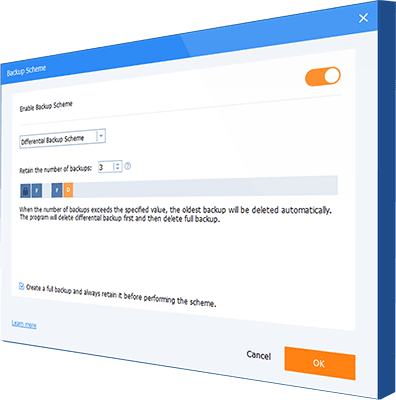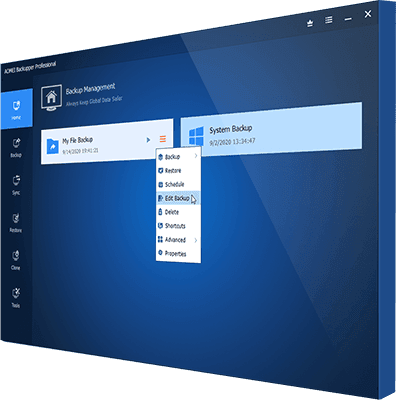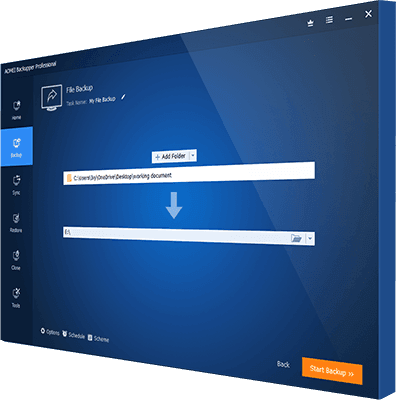AOMEI Backupperのバックアップスキームは
ディスクの空き容量不足を解消
AOMEI Backupperのバックアップスキームは
ディスクの空き容量不足を解消
バックアップイメージファイルを保存するためのディスク容量は不足していますか?バックアップ作成が空き領域不足のせいで失敗しましたか?スケジュールを設定してバックアップを定期的に作成する場合、ディスクスペースはすぐに、またはいつか不足します。手動で古いバックアップファイルを削除することは本当に面倒です。ご心配なく、AOMEI Backupperのバックアップスキームは、古いバックアップイメージを自動的に削除し、バックアップディスクスペースを管理することができます。
削除方式
- AOMEI Backupperのバックアップスキームは、バックアップ用のディスクスペースを解放するために、特定の値に基づいて古いバックアップを自動的に削除することができます。